Con la llegada de las computadoras y el avance de la tecnología, Microsoft Office siempre ha estado presente. Muchos usuarios prefieren los correos electrónicos de MS Outlook debido a sus características excepcionales de seguridad y a la sencillez de su interfaz. Al suscribirte a Office 365, puedes acceder a Outlook.
Sin embargo, actualmente son numerosas las quejas de los usuarios de Windows 10 en relación con Outlook 365, como colapsos de la aplicación o que no puede iniciarse. En este artículo, te enseñaremos cómo reparar Outlook 365 y solucionar este tipo de errores, así como las distintas causas por las que ocurren.
En este artículo
Parte 1: Síntomas
Los usuarios de Windows 10 se encuentran con más de un problema, pues existen varios errores que dificultan el uso de Outlook. Muchos de estos usuarios dejan de utilizar la aplicación de correo electrónico debido a estos problemas estresantes y molestos.
Si tu Outlook 365 los presenta, debes repararlo lo antes posible. Veamos algunos de los síntomas y problemas.
• Outlook 365 no completa la carga
Este es uno de los problemas más comunes y surge cuando, con el tiempo, muchas notas, correos electrónicos, calendarios, archivos adjuntos, entre otros, se acumulan. Como consecuencia, los archivos PST se vuelven muy pesados. El tamaño excesivo de los archivos hace que Outlook sea muy lento o simplemente no funcione. Si Microsoft Outlook 365 no completa la carga, entonces debes saber cómo repararlo.
• Outlook no responde o no se inicia
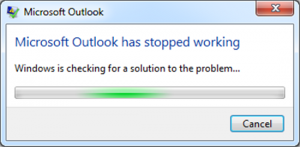
Otro error común que puede aparecer al hacer clic en el ícono de Outlook es que este no se inicia o ha dejado de funcionar. Algunos complementos tienen errores que pueden hacer que la aplicación se cuelgue. Además, ralentiza considerablemente la velocidad de la aplicación y hace que sea imposible utilizarla.
• Los archivos PST de Outlook están dañados
Si un archivo PST de tu Outlook está dañado, la Outlook te lo indicará en cuanto abras la aplicación. Si un archivo PST de Outlook 365 está dañado, la aplicación no se iniciará y no podrás acceder a ninguno de los datos.
• Enviaste correos electrónicos no deseados
Otro problema que puedes encontrar es que tus contactos reciban correos electrónicos no deseados de tu cuenta, aunque no les hayas enviado nada. Esto puede romper tus asociaciones comerciales y causar problemas al enviar correos electrónicos inapropiados a tus contactos.
• Los correos no aparecen correctamente
Algunos usuarios tienen Outlook instalado en varios dispositivos, en donde lo utilizan en diferentes momentos. La configuración de estas diferentes aplicaciones puede ocasionar que veas un correo en algún dispositivo y no en otro. Utiliza la herramienta de reparación de Outlook 365 para solucionar este problema.
Parte 2: Posibles causas de los problemas con Outlook 365
Ya vimos los problemas y errores más comunes a los que se enfrentan los usuarios de Windows 10. También es importante conocer la causa y qué ocasiona estos problemas para disponer de ayuda cuando intentes reparar Office 365 Outlook. Te presentamos algunas de las principales causas de los errores más comunes de Outlook.
- Un peso excesivo de los archivos PST es una de las principales razones de los errores y mal funcionamiento de Outlook. Si el PST pesa mucho, Outlook comenzará a presentar problemas, por lo que deberás despejar algo de espacio eliminando lo innecesario. Archivar los correos electrónicos y otros elementos es otra forma fácil y eficaz de resolver este problema.
- Los plug-ins y complementos de terceros son otras de las principales causas de los problemas de Microsoft Outlook. Algunas herramientas presentan fallos que afectan al rendimiento de la aplicación. Prueba con abrir Outlook en modo seguro, sin ningún tipo de plug-ins, y comprueba si funciona bien. Elimina todos los plug-ins defectuosos para mejorar tu Outlook. Si este no es el problema, entonces necesitarás una herramienta de reparación de Microsoft Office 365 Outlook.
- Los archivos PST dañados y defectuosos son una de las principales razones de los errores de Outlook. Todos los datos de la aplicación se almacenan en archivos PST. Cualquier dato dañado va a obstaculizar la aplicación. Puedes utilizar la herramienta de reparación incorporada para arreglar esos archivos, o, si sabes hacerlo, reparar el archivo PST de Outlook de Office 365.
- Utilizar Outlook en diferentes dispositivos también causa problemas. No podrás ver todos tus correos electrónicos ni utilizar correctamente todas las funciones de la aplicación en algunos dispositivos. Revisa cada dispositivo e identifica el que muestre todos tus correos y otros datos. Copia tu archivo PST y pégalo en ese dispositivo. Una herramienta de reparación de la bandeja de entrada de Outlook 365 puede ser de ayuda en estas situaciones.
- Un hacker podría tener acceso a tu computadora, o hay un virus o algún otro malware en tu dispositivo que afecta al sistema. Accediendo a tu cuenta de correo electrónico, este podría enviar mensajes de spam no deseados, o incluso interferir con tus datos y robarlos o eliminarlos. Cierra sesión en todos tus dispositivos y cambia tu contraseña en caso de que te ocurra algo parecido.
- Los dispositivos desactualizados y lentos también presentarán algunos problemas al iniciar Outlook 365. Algunos sistemas operativos desactualizados no disponen de funciones de seguridad avanzadas y sus procesadores son lentos. Si utilizas versiones más antiguas como Windows 7, es necesario saber cómo reparar tu Outlook 365 en ese sistema operativo. Los procesos para realizarlo en Windows 7 y Windows 10 son algo diferentes, por lo que debes saber qué hacer exactamente.
Parte 3: ¿Cómo reparar un archivo OST en Outlook 365?
Microsoft ofrece a sus usuarios almacenamiento sin conexión para guardar los datos del correo y otra información. Los archivos OST incluyen una copia de los datos del servidor Exchange. Si no estás conectado a Exchange, igual puedes acceder a estos archivos por medio de los archivos OST.
Los archivos OST no modifican los datos originales y solo realizan una copia de estos. Al igual que los archivos PST, los archivos OST pueden también dañarse y causar problemas de rendimiento y de otro tipo. Si quieres utilizar la aplicación sin problemas, debes saber cómo reparar archivos OST de Outlook 365. Estas son las dos formas principales de reparar un archivo OST.
Método 1: Con scanost.exe
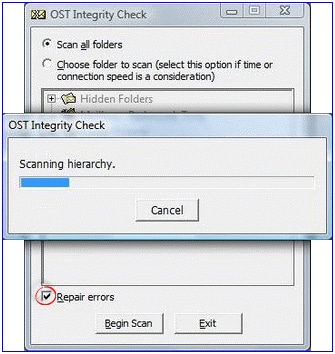
Esta herramienta confiable funciona sin problemas. Te permite abrir y visualizar archivos OST dañados y corruptos para repararlos con facilidad rápidamente. Primero, verifica la integridad de los archivos, lo cual también se denomina Herramienta de verificación de integridad.
Puedes utilizarla para analizar y comparar los datos con los disponibles en Exchange. Así, podrás identificar cualquier problema y asegurarte de mantener la armonía entre el cliente y el servidor.
Método 2: Con Kernel OST Viewer
Kernel OST Viewer es una de las mejores herramientas de reparación de Outlook Office 365 y se encuentra disponible de forma gratuita. Es fácil de usar y te permite visualizar y reparar archivos OST. La herramienta es capaz de abrir y reparar incluso aquellos archivos protegidos por una contraseña. Solo debes buscar y seleccionar el archivo OST que desees.
Kernel OST Viewer analiza la reparación de datos de archivos OST y funciona para todas las versiones de Outlook 365. Si quieres saber cómo reparar archivos OST de Outlook 365, sigue estos pasos.
Paso 1: Inicia Kernel OST Viewer en tu computadora, busca y abre el archivo OST dañado. Puedes elegir uno o más archivos.
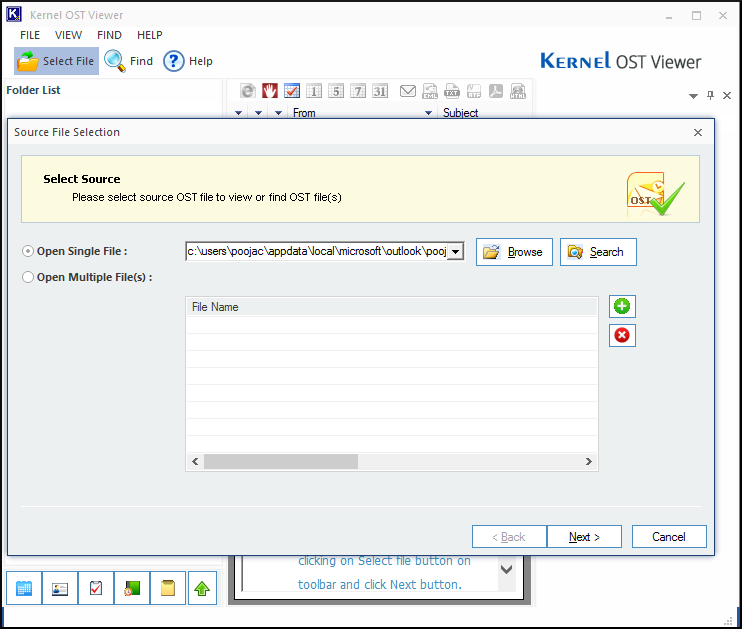
Paso 2: Navega por la Información del Proceso, revisa cualquier carpeta de la lista y comprueba su contenido.
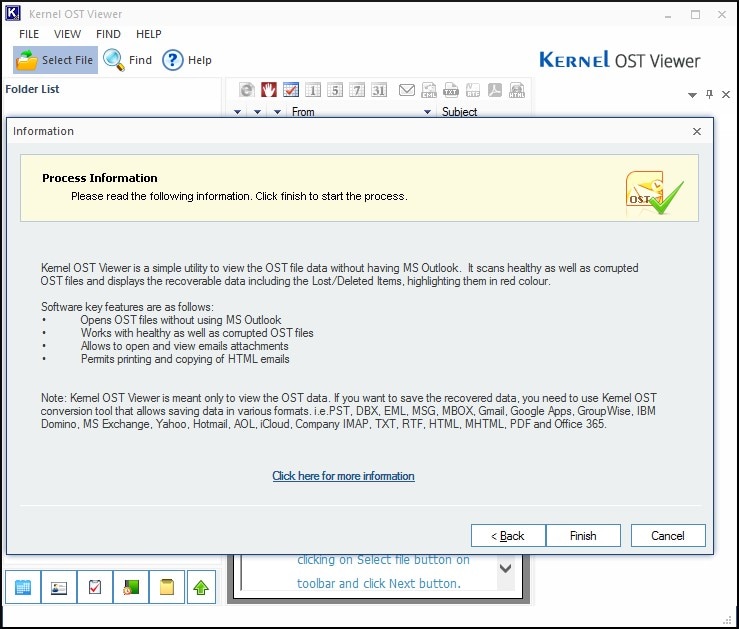
Paso 3: Abre el Panel de Tareas y selecciona uno de los diferentes tipos de informes para acceder a un Informe de Análisis de Archivos. Elige la carpeta que desees y haz clic en "Analizar".
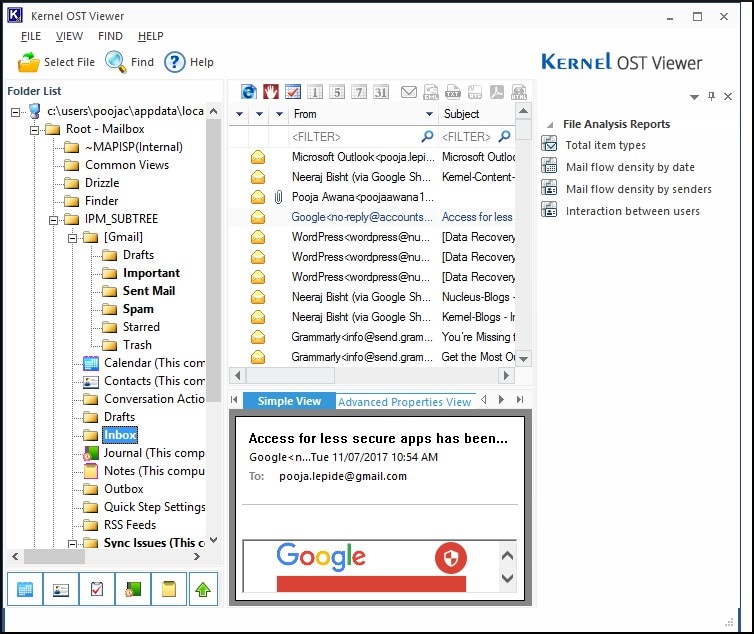
Paso 4: Una vez finalizada la búsqueda, aparecerá una ventana en la que hay que pulsar "Aceptar". Revisa los informes de análisis de archivos realizados en función de diferentes parámetros. Kernel OST Viewer es una herramienta líder en el mercado desarrollada para reparar archivos OST. No dejes de probar esta maravilla.
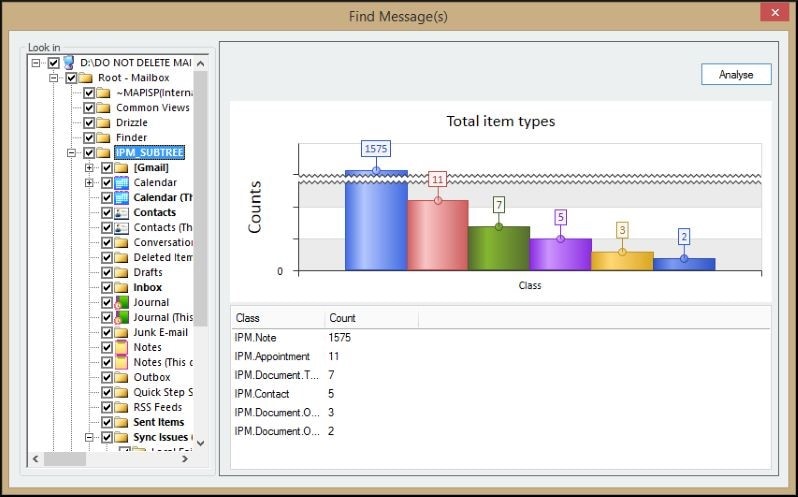
Parte 4: ¿Cómo reparar un archivo PST en Outlook 365?
Los archivos PST son los espacios principales de almacenamiento de todos los datos de Outlook 365. En ocasiones, estos archivos se ven dañados o no se pueden abrir por otros problemas. Esto provoca que Outlook deje de funcionar, por lo que debes ver cómo reparar tus archivos PST.
Puedes utilizar Stellar File Recovery Tool para reparar archivos PST de Outlook 365 de forma eficaz. Todos los tipos de datos como correos, calendarios, notas, listas y archivos adjuntos de un archivo PST pueden recuperarse con esta herramienta. Esta analiza los archivos a profundidad para recuperar los datos y puede reparar archivos PST de hasta 2 GB. Puedes obtener una vista previa de los datos antes de restaurarlos. También puedes restaurar correos electrónicos directamente después de la vista previa.
Además, la herramienta puede abrir y restaurar datos de archivos PST protegidos por contraseña. A continuación, presentamos los pasos para reparar archivos PST con la herramienta Stellar Outlook Repair.
Paso 1: Descarga e instala Stellar Recovery Tool en tu dispositivo. Al iniciar el programa, este buscará y localizará automáticamente todos los archivos PST para analizarlos y repararlos.
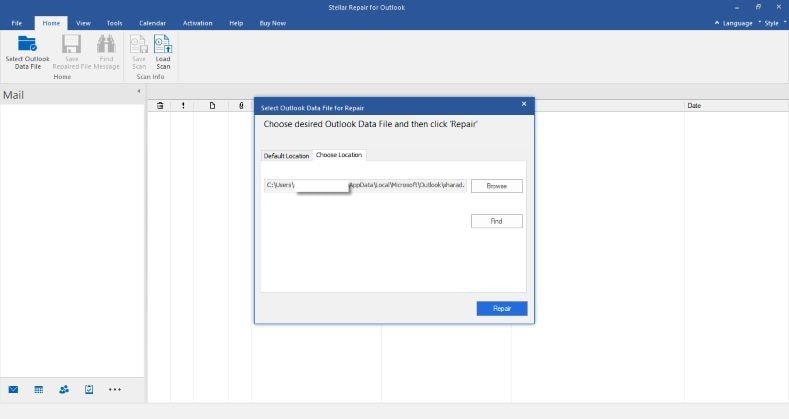
Paso 2: Haz clic en "Elegir Ubicación" y busca de forma manual el archivo PST en caso de que la herramienta no encuentre el archivo mediante su búsqueda predeterminada.
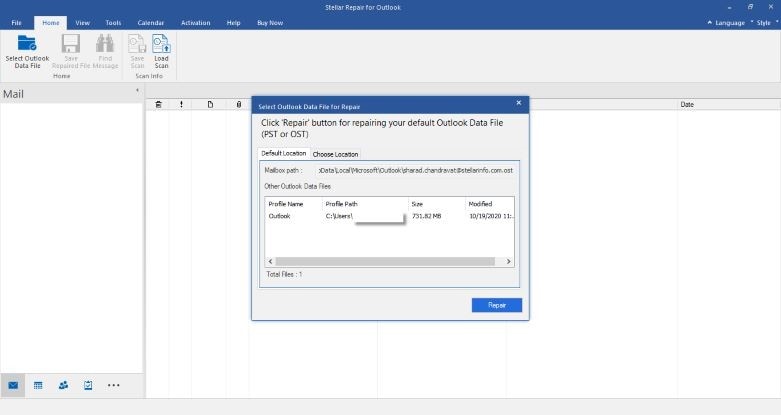
Paso 3: La herramienta comenzará a analizar el archivo PST y lo reparará para recuperar sus datos. Haz clic en "Aceptar" cuando aparezca el aviso de Reparación Completa.
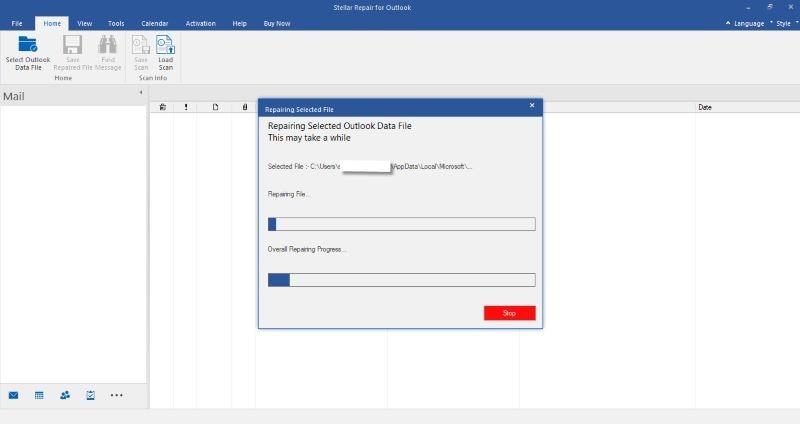
Paso 4: Puedes obtener una vista previa de todos los datos y contenido del archivo PST reparado. Haz clic en "Guardar el archivo reparado" después de revisarla.
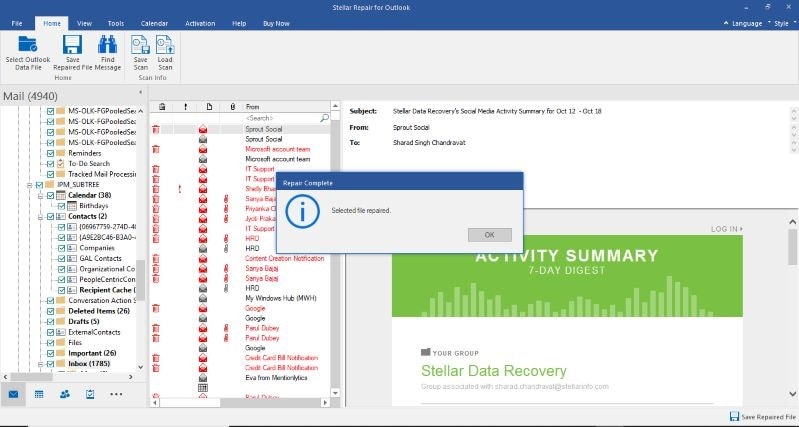
Paso 5: Cuando la ventana "Guardar como" aparezca, asegúrate de elegir la extensión PST para el archivo. Busca la ubicación donde quieras guardar el archivo restaurado y haz clic en Aceptar para finalizar el proceso.
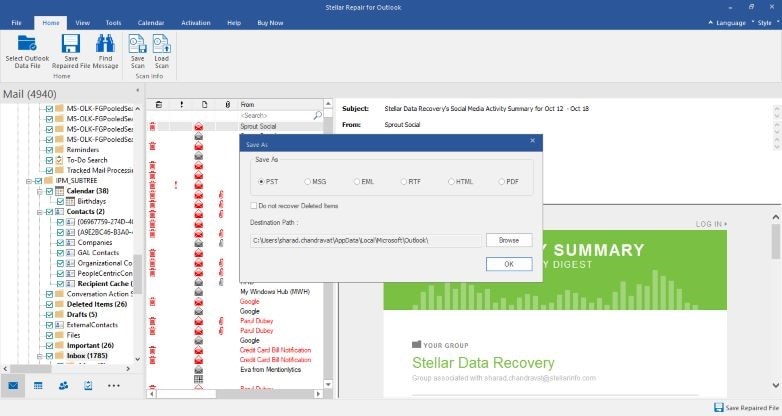
Conclusión
Microsoft Outlook es una aplicación de correo electrónico comúnmente utilizada por los usuarios de Office. Todos sus datos se almacenan en archivos PST y OST. Outlook no funciona correctamente si existe algún problema con estos archivos. Si quieres resolver estos problemas, debes saber cómo reparar Microsoft Outlook 365.
En este artículo, te presentamos varios problemas que los usuarios de Outlook experimentan y cómo resolverlos. Stellar File Recovery Tool es una de las mejores herramientas para reparar archivos PST y recuperar todos los archivos y datos perdidos. Instala la herramienta y asegúrate de que tu Outlook siempre funcione correctamente. También puedes descargar Repairit for Email para reparar tus correos como alternativa perfecta.
Para Windows XP/Vista/7/8/10/11
Para macOS X 10.10 - macOS 13

